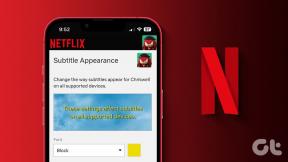डिंग के साथ मैक में अपनी टू-डू सूची का ट्रैक कैसे रखें
अनेक वस्तुओं का संग्रह / / February 11, 2022
टू-डू सूचियां अधिक से अधिक जटिल हो जाते हैं। यदि अलग-अलग रंगों, चेकमार्क और प्राथमिकताओं के सेट और उन सभी विकल्पों के साथ सूचियां हैं, तो यह हो सकता है यदि कोई उपयोगकर्ता चाहता है कि वह एक सरल टू-डू सूची हो, तो उसे क्या करना है, इस पर नज़र रखने के लिए काफी भारी होना चाहिए। प्रारंभ में, इस तरह मैं ठोकर खाई झंकार, और मैंने तब से पीछे मुड़कर नहीं देखा। डिंग एक विजेट है जिसे आप अपने मैक के डैशबोर्ड पर स्थापित कर सकते हैं, और आपको अपने डैशबोर्ड के भीतर से अपनी टू-डू सूची को जांचने और समायोजित करने में सक्षम बनाता है।
मैंने हाल ही में पर एक ट्यूटोरियल लिखा है अपने Mac के डैशबोर्ड में विजेट कैसे जोड़ें, यदि आप निर्देशों का अधिक व्यापक सेट पसंद करते हैं।
आइए देखें कि इस टूल के साथ शुरुआत कैसे करें।
डाउनलोड करने के लिए डिंग के वेबपेज पर जाएं विजेट.
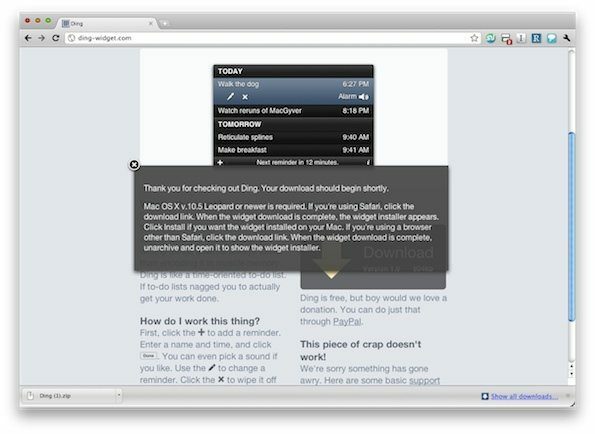
.zip फ़ाइल निकालें। निकाले गए पर डबल क्लिक करें .wdgt फ़ाइल।
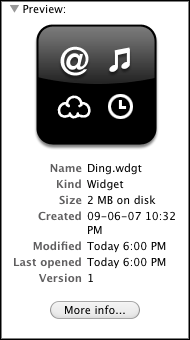
इंस्टॉल का चयन करें और आपके पर नया विजेट दिखाई देगा डैशबोर्ड.
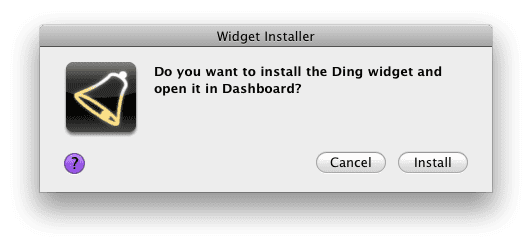
डिंग का इंटरफ़ेस काफी सरल है। इसमें टाइप करें कि आपको क्या करना है क्या? क्षेत्र, और जब आपको इसे करने की आवश्यकता होती है कब? खेत। आप एक विशिष्ट तिथि में टाइप कर सकते हैं, जैसे
22 अप्रैल, 2012, या केवल एक कार्यदिवस यदि यह अगला सप्ताह है। आप इसे करने के लिए एक विशिष्ट समय भी इनपुट कर सकते हैं, या डिंग आपको उसी समय सूचित करेगा जब आप इसे इनपुट करते हैं, डिफ़ॉल्ट रूप से।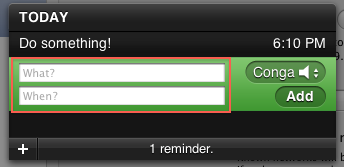
जब आप इसे कॉन्फ़िगर करना समाप्त कर लेंगे तो आपका ईवेंट इस तरह दिखाई देगा।
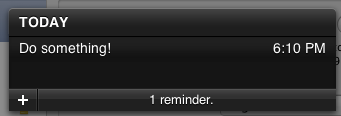
ईवेंट पर क्लिक करने से आप इसे संपादित या हटा सकते हैं। इसे संपादित करने के लिए पेंसिल आइकन या इसे हटाने के लिए क्रॉस आइकन पर क्लिक करें।
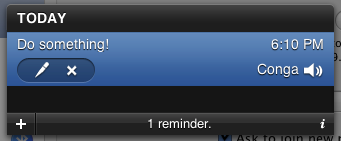
क्लिक करना मैं निचले दाएं कोने पर आपको डिंग की प्राथमिकताओं को समायोजित करने की अनुमति मिलेगी। एक आवश्यक विशेषता जो मुझे चालू करनी थी वह थी बादल की गरज एकीकरण। उस समय केवल अलार्म बजने के बजाय, एक सूचना भी प्रदर्शित होगी ताकि आप जान सकें कि डैशबोर्ड को खोले बिना आपको क्या करने की आवश्यकता है।
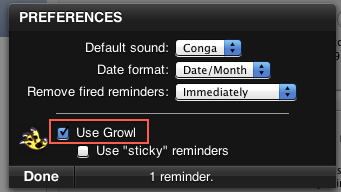
ग्रोल का उपयोग करके डिंग का एक उदाहरण यहां दिया गया है।
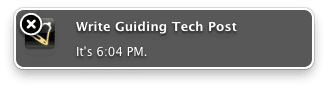
डिंग एक बहुत ही सरल एप्लिकेशन है, और निश्चित रूप से न्यूनतम मैक उपयोगकर्ताओं के लिए उपयुक्त है जो अपनी टू-डू सूची में त्वरित पहुंच चाहते हैं। जब भी आप यह देखना चाहें कि आपको क्या करना है, बस अपना डैशबोर्ड देखें!
यदि आप अधिक सुविधाओं वाला क्लाउड ऐप पसंद करते हैं, तो देखें कार्यप्रवाह. यदि आप एक मैक उपयोगकर्ता हैं और उत्पादकता के बारे में अधिक जानना चाहते हैं, तो इन्हें देखें 5 iCal उत्पादकता ट्रिक्स.
अंतिम बार 02 फरवरी, 2022 को अपडेट किया गया
उपरोक्त लेख में सहबद्ध लिंक हो सकते हैं जो गाइडिंग टेक का समर्थन करने में मदद करते हैं। हालांकि, यह हमारी संपादकीय अखंडता को प्रभावित नहीं करता है। सामग्री निष्पक्ष और प्रामाणिक रहती है।